انتقال چت واتساپ به تلگرام (ساده ترین روش)
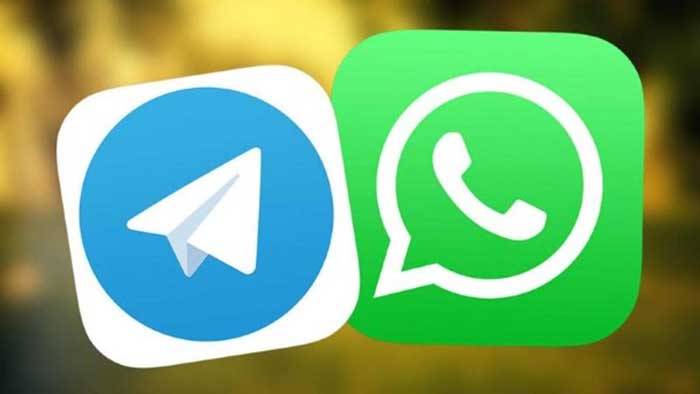
آیا قصد دارید از واتساپ به تلگرام نقل مکان کنید و دلتان می خواهد همه چت ها و فایل هایتان را به تلگرام منتقل کنید؟ خب، اصلا جای نگرانی نیست! ما در این مطلب نحوه انتقال چت واتساپ به تلگرام را به صورت مرحله به مرحله به شما نشان می دهیم.
واتساپ سالهاست که محبوب ترین پلتفرم رسانه های اجتماعی بوده است و خیلی از ما مدتهاست که از این برنامه استفاده می کنیم. با این حال، اخیرا به خاطر تغییرات مربوط به حفظ حریم شخصی کاربران در واتساپ، خیلی ها تصمیم گرفته اند که از واتساپ به تلگرام نقل مکان کنند.
نکته اینجاست که ما بعد از چندین سال استفاده از واتساپ، به احتمال زیاد چت ها و فایل های زیادی در این برنامه داریم که می خواهیم آنها را در تلگرام هم حفظ کنیم. برای همین ما امروز این راهنمای گام به گام را برای شما تهیه کرده ایم تا به راحتی و با امنیت کامل بتوانید چت هایتان را از واتساپ به تلگرام انتقال بدهید.
قبل از اینکه سراغ اصل مطلب برویم، بیایید ببینیم چرا خیلی از کاربران از واتساپ به تلگرام نقل مکان می کنند؟
چرا خیلی از کابران از واتساپ به تلگرام می روند؟
واتساپ با داشتن بیش از 2 میلیارد کاربر، چندین سال است عنوان محبوب ترین برنامه پیام رسانی را در بین کاربران و مشاغل مختلف به خودش اختصاص داده. اعتماد مردم به واتساپ تا حد زیادی به تمرکز اصلی این سرویس بر حفظ حریم خصوصی کاربران مرتبط است.
این برنامه ویژگی هایی مثل رمزگذاری سرتاسری برای اطمینان از محرمانه بودن اطلاعات کاربران را معرفی کرد. این مساله به معنای این است که هیچ شخص ثالثی و حتی خود واتساپ نمی تواند به چت ها و تماس های خصوصی شما دسترسی داشته باشد.
اما در اوایل سال جاری، واتساپ با به روزرسانی سیاست های حفظ حریم خصوصی، از رویکرد قبلی خودش در محافظت از حریم خصوصی کاربران فاصله گرفت. این تغییر در سیاست ها به این معناست که واتساپ ممکن است برخی از داده های کاربرانش را با شرکت مادر خود یعنی فیس بوک به اشتراک بگذارد.
این اتفاق یعنی واتساپ ممکن است اطلاعات حساب شما (شماره تلفن، تصویر پروفایل و غیره)، داده های تراکنش، اطلاعات مربوط به خدمات، اطلاعات دستگاه تلفن همراه، آدرس IP و داده های دیگر شما را با خانواده شرکت های فیس بوک به اشتراک بگذارد.
تلگرام، جایگزین محبوبی برای واتساپ
در همین حین بود که تلگرام به عنوان یک برنامه جایگزین امن از فرصت پیش آمده استفاده کرد. تلگرام مدعی است که حریم خصوصی کاربران را جدی می گیرد و هیچ داده ای را با هیچ شخص ثالثی به اشتراک نمی گذارد. به عبارت دیگر، تلگرام به کاربرانش این اطمینان را می دهد که اطلاعات آنها کامل امن باقی می ماند.
تضمین حریم خصوصی کاربران توسط تلگرام بلافاصله توجه مردم سراسر جهان را به خود جلب کرد. درست از همان زمان، میلیون ها کاربر شروع به دانلود پیام رسان تلگرام کردند. در حال حاضر حدود 500 میلیون نفر از تلگرام استفاده می کنند.
علاوه بر ارتباط امن و ایمن، تلگرام ویژگی های جالب و هیجان انگیزی مثل ربات های خودکار، کانال های پخش با کاربران نامحدود، فشرده سازی رسانه ها و موارد دیگر را هم ارائه می دهد.
مقایسه ویژگی های تلگرام با واتساپ
حالا بیایید با هم به قابلیت ها و ویژگی های این دو سرویس پیام رسان اجتماعی نگاهی اجمالی بیندازیم تا بفهمیم چرا خیلی ها از واتساپ به تلگرام نقل مکان می کنند.
1- ذخیره سازی ابری
تلگرام تمام اطلاعات شما از جمله چت ها، عکس ها و فیلم هایتان را فضای ابری ذخیره می کند. بنابراین اگر تصمیم به حذف برنامه گرفتید لازم نیست نگران پشتیبان گیری و بازیابی اطلاعاتتان باشید. اما واتساپ هیچ نوع فضای ذخیره سازی ابری ندارد و شما باید قبل از هر بار نصب مجدد برنامه، از داده هایتان به صورت دستی نسخه پشتیبان یا همان بکاپ تهیه و آنها را بازیابی کنید.
2- کانال ها و ربات ها
وجود کانال های پخش و ربات های خودکار جزو ویژگی های بارز تلگرام محسوب می شود. شما می توانید در کانال های تلگرام پیام های خودتان برای مخاطبان نامحدود ارسال کنید. علاوه بر این می توانید ربات های خودکاری بسازید که عملکردهای مختلفی را ارائه می دهند. مثلا چند تا از ربات های عالی و کاربردی تلگرام رو اینجا معرفی کردیم
متاسفانه واتساپ هیچ نوع کانال یا رباتی ندارد.
3- پشتیبانی از چند پلتفرم
هر دوی این برنامه ها از چندین سیستم عامل از جمله مک او اس، ویندوز، آی او اس، اندروید و نسخه وب پشتیبانی می کنند. تفاوت بین تلگرام و واتساپ در نسخه کامپیوتر و وب آنها نهفته است. نسخه کامپیوتر و وب تلگرام ه کاربران اجازه می دهد تا با استفاده از نام کاربری یا شماره تلفن خود وارد سیستم شوند و تمام!
اما برای ورود به واتساپ در نسخه وب یا کامپیوتر، باید یک کد QR را اسکن کنید. علاوه بر این، گوشی تان هم باید به همان شبکه اینترنت متصل باشد وگرنه برنامه کار نمی کند.
4- پشتیبانی از نام کاربری
واتساپ برای برقراری ارتباط با دیگران، فقط یک روش یعنی استفاده از شماره تلفن را در اختیار کاربرانش قرار می دهد؛ اما تلگرام به شما امکان می دهد تا هم به وسیله نام کاربری و هم با استفاده از شماره تلفن، دیگران را در این برنامه پیدا و با آنها ارتباط برقرار کنید. این قابلیت واقعا مفید است چون به این ترتیب نیازی نیست شماره تلفنتان را در اختیار همه افرادی که با آنها در تلگرام چت می کنید قرار بدهید.
5- گروه ها
در تلگرام شما می توانید بیشتر از 200 هزار نفر را به یک گروه واحد اضافه کنید؛ اما حداکثر تعداد نفرات گروه واتساپ به 256 نفر محدود می شود.
6- محدودیت حجم فایل
واتس اپ به کاربرانش اجازه می دهد فایل های رسانه ای خودشان را تا حداکثر 16 مگابایت در این برنامه بارگذاری و ارسال کنند. محدودیت حجم فایل اسناد در واتساپ هم 100 مگابایت است. در مقابل، تلگرام امکان به اشتراک گذاری فایل تا حداکثر 2 گیگابایت را فراهم می کند.
7- رمزگذاری سر به سر (End-to-End Encryption) و چت مخفی
در حالی که واتساپ برای همه چت هایش از قابلیت رمزگذاری سر به سر استفاده می کند، تلگرام این گزینه را به طور پیش فرض غیرفعال کرده است و در عوض، قابلیت چت محرمانه یا سکرت چت (secret chats) را در اختیار کاربرانش قرار می دهد که از رمزگذاری سر به سر برخوردار است.
علاوه بر این شما می توانید یک تایمر خود تخریب هم برای سکرت چت خودتان تنظیم کنید تا بعد از مدت زمان مشخص شده، چت هایتان کاملا پاک شوند. واتساپ هم قابلیت مشابهی به نام پیام محو شونده (disappearing messages) ارائه می کند.
حالا که متوجه تفاوت های اصلی بین واتساپ و تلگرام شدید، وقت آن رسیده که یاد بگیرید چطور باید چت هایتان را از واتساپ به تلگرام منتقل کنید.
نحوه انتقال چت های واتساپ به تلگرام
انتقال چت های واتساپ به تلگرام فرایند خیلی ساده و سر راستی است. اگر تمام این مراحل را به ترتیب انجام بدهید، در کوتاهترین زمان می توانید چت های واتساپتان را به تلگرام انتقال بدهید. دو نوع چت برای انتقال از واتساپ به تلگرام وجود دارد:
- چت های خصوصی
- چت های گروهی
بیایید با هم نگاهی به روند انتقال هر دوی این چت ها داشته باشیم.
توجه: قبل از شروع انتقال، حتما باید هم واتساپ و هم تلگرام روی گوشی تان نصب باشند.
1- انتقال چت های خصوصی واتساپ به تلگرام
واتساپتان را باز کنید و صفحه چت مورد نظرتان برای انتقال به تلگرام بروید. بعد در گوشه بالا و سمت راست، سه نقطه را بزنید. گزینه More (بیشتر) و سپس گزینه Export chat (صدور گفتگو) را انتخاب کنید. با این کار پیامی ظاهر می شود که از شما می پرسد آیا می خواهید فایل های رسانه ای ( مثل فیلم و عکس) را هم انتقال بدهید یا خیر؟
2- بعد از این کار، یک صفحه اشتراک گذاری ظاهر می شود که باید برنامه تلگرام را از لیست آن انتخاب کنید. با این کار برنامه تلگرام در دستگاه شما باز می شود.
3- در تلگرام، مخاطب مورد نظرتان که می خواهید چت های او را وارد کنید را انتخاب نمایید. می توانید با استفاده از نوار جستجوی بالا هم مخاطبین مورد نظرتان را جستجو کنید.
4- پس از انتخاب مخاطبین، یک پنجره بازشو ظاهر می شود. فقط کافیست گزینه Import (وارد کردن) را بزنید تا روند انتقال چت ها شروع شود.
شما می توانید روند انتقال چت را از طریق نوار پیشرفت پیگیری کنید.
پس از اتمام روند وارد کردن چت ها، می توانید گفتگوهای واتساپتان را در تلگرام مشاهده کنید. تبریک! شما توانستید چت های خصوصی تان را از واتساپ به تلگرام منتقل کنید!
حالا بیایید ببینیم چطور باید چت های گروهی در واتساپ را به تلگرام انتقال بدهیم.
2- انتقال چت های گروهی واتساپ به تلگرام
1- چت گروهی مورد نظرتان را در واتساپ باز کنید. بعد روی علامت سه نقطه در بالا و سمت راست بزنید و گزینه More (بیشتر) را انتخاب کنید. بعد گزینه Export chat (صدور گفتگو) را انتخاب نمایید. در مرحله بعد، درست مثل روش انتقال چت های خصوصی باید انتخاب کنید که آیا می خواهید فایل های رسانه ای (مثل عکس و فیلم) هم به تلگرام منتقل شوند یا نه.
2- در صفحه اشتراک گذاری باز شده، برنامه تلگرام را انتخاب کنید. به این ترتیب به تلگرام می روید.
3- در تلگرام، گروه مورد نظرتان را انتخاب کنید. به جای این کار می توانید گروه جدیدی هم بسازید.
4- بعد از این کار، یک پنجره بازشو ظاهر می شود. فقط کافیست روی گزینه Import (وارد کردن) بزنید تا روند انتقال چت ها به صورت خودکار شروع شود. بسته به حجم چت ها، کار انتقال ممکن است کمی طول بکشد. پس صبور باشید. شما می توانید روند کار را از طریق نوار پیشرفت پیگیری کنید.
بعد از اتمام روند انتقال می توانید به گروه تلگرامی انتخاب شده تان بروید و تمام چت های واتساپتان را آنجا مشاهده کنید.
نکته اضافی: تلگرام را با وب سایت وردپرس خود ادغام کنید
اگر صاحب کسب و کار خاصی هستید و می خواهید ارتباط بهتر و بیشتری با مشتریانتان داشته باشید این روش به نفعتان خواهد بود. قبلا یاد گرفتید که چطور چت هایتان را از واتساپ به تلگرام انتقال بدهید و الان وقتش رسیده که ترکیب و ادغام سایپ وردپرسی خودتان با تلگرام را هم یاد بگیرید.
ساده ترین راه حل برای ادغام تلگرام با سایت، استفاده از افزونه های مربوطه است. ما اینجا از افزونه Telegram Chat استفاده خواهیم کرد. این افزونه ابزاری رایگان است که تلگرام را به سایت شما اضافه می کند و به بازدیدکنندگان سایت شما امکان می دهد تا از طریق تلگرام با شما در تماس باشند.
۳۴ تا از بهترین قابلیت ها و ترفندهای تلگرام (استاد تلگرام شوید)
ابتدا افزونه QuadLayers Telegram Chat را از طریق داشبورد مدیریت وردپرس یا مخزن وردپرس خود بارگیری و نصب کنید. بعد از فعالسازی، به تنظیمات افزونه در داشبورد مدیریت بروید و افزونه را مطابق نیاز خود پیکربندی کنید. این افزونه بسیار قابل تنظیم است و به شما امکان می دهد ظاهر چت باکس را تغییر دهید تا با ظاهر وب سایت شما مطابقت داشته باشد. علاوه بر این می توانید پیام خوشامدگویی تنظیم کنید یا خیلی از موارد دیگر را مطابق میلتان سفارشی کنید.
جمع بندی
روی هم رفته می توان گفت که کاربران از تغییرات جدید واتساپ در سیاست های حفظ حریم شخصی استفاده کننده گان استقبال نکرده اند. به همین دلیل، تلگرام از این موقعیت مناسب استفاده کرد و به سرعت به یک برنامه جایگزین محبوب برای واتساپ تبدیل شد و تعداد کاربرانش را به 500 میلیون نفر در سراسر جهان رساند. ظاهرا دلیل استقبال از تلگرام، اصول سختگیرانه حفظ حریم خصوصی کاربران این برنامه است. این مساله نشان می دهد کاربران رسانه های اجتماعی روی حریم خصوصی شان بسیار حساسند و سرویس هایی که به این مساله احترام نمی گذارند را ترک می کنند.
در ادامه بخوانید: 5 روش ساخت شماره مجازی تلگرام (ساده ترین متدها)
با این اپلیکیشن ساده، هر زبانی رو فقط با روزانه 5 دقیقه گوش دادن، توی 80 روز مثل بلبل حرف بزن! بهترین متد روز، همزمان تقویت حافظه، آموزش تصویری با کمترین قیمت ممکن!



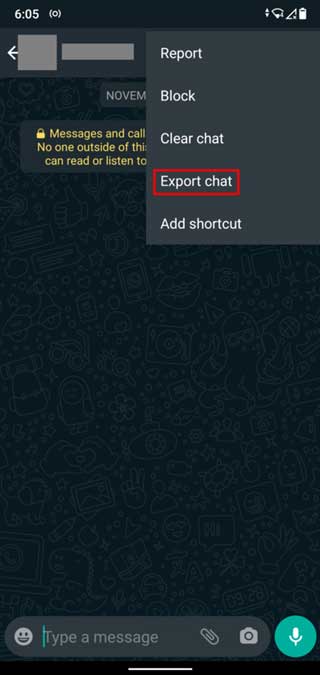
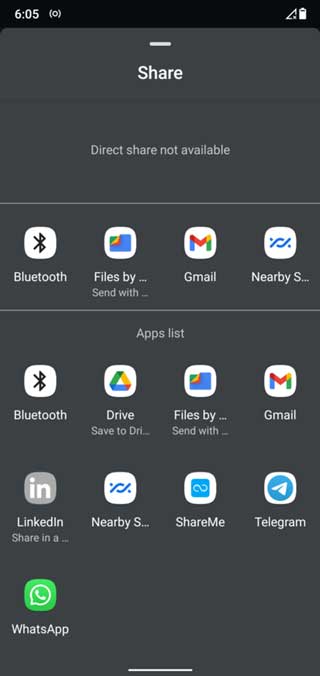
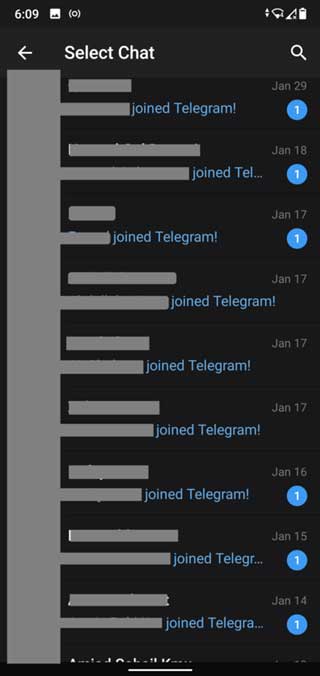
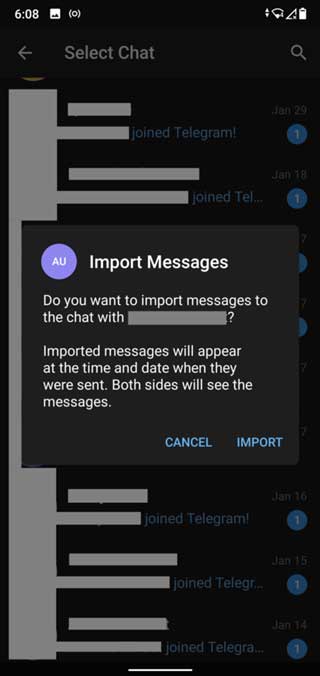
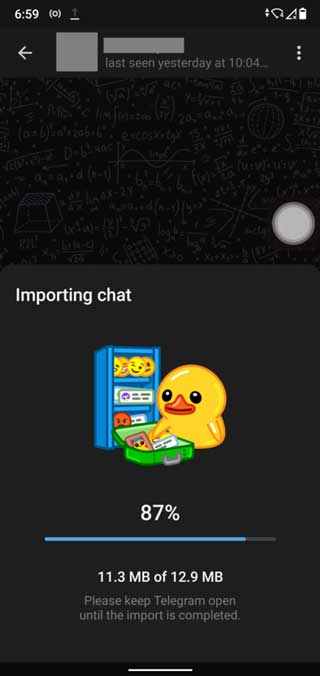
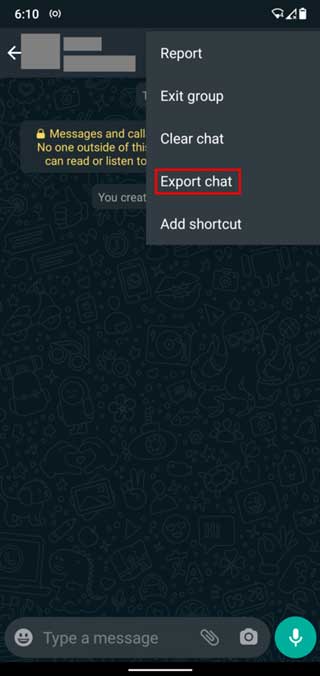
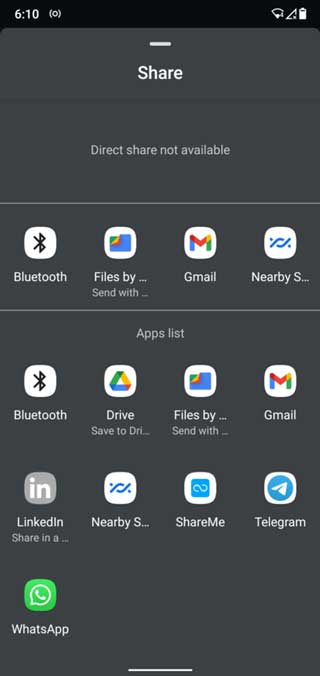
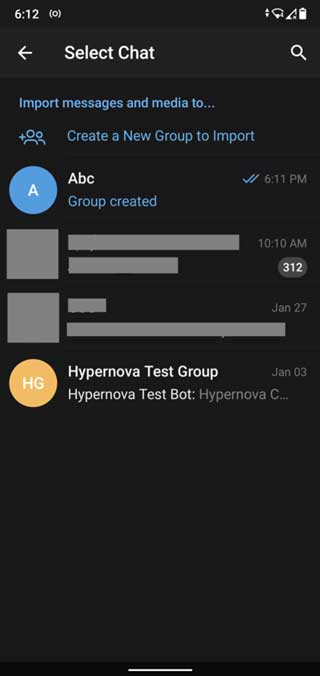
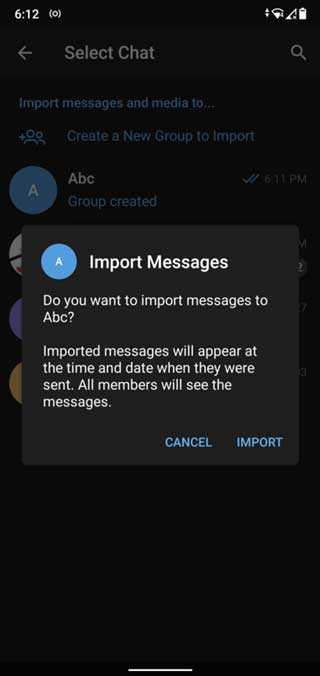
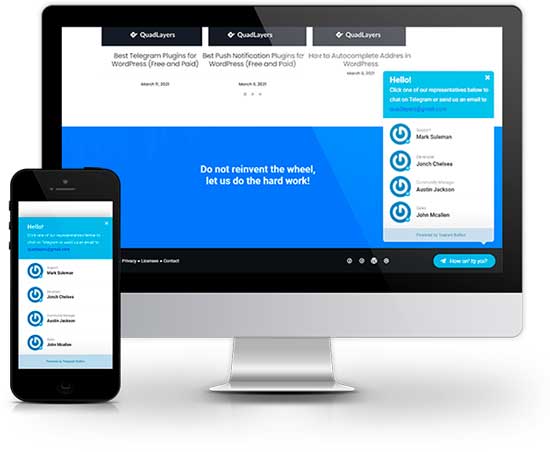
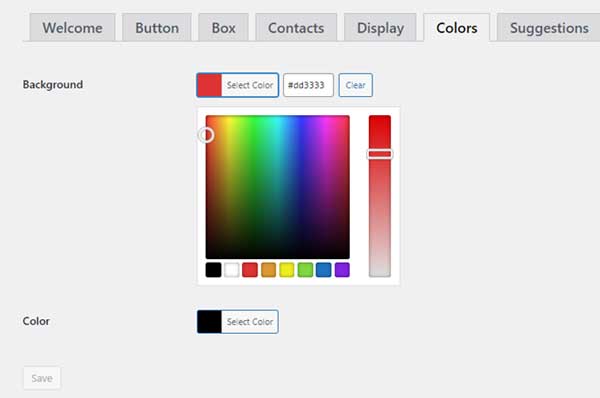



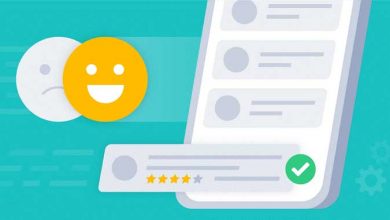

سلام وقت بخیر
من واتساپم رو از اندروید به ios منتقل کردم با move to ios
حالا وقتی می خوام اطلاعات گروه واتساپ رو به تلگرام منتقل کنم با گزینه export ، اطلاعات در تلگرام ناقص هستند مثلا نوشته ها ایی که زیر عکس هام اضافه کردم الان تو تلگرام نمیاد.این در صورتی هست که قبلا با اندروید این کار رو می کردم اوکی بود
ممنون میشم راهنمایی کنید